बूट डिस्क से विंडोज़ स्थापित करने के लिए BIOS को कैसे कॉन्फ़िगर करें
इस लेख में, हम देखेंगे कि आपके कंप्यूटर के BIOS को कैसे सेट किया जाए ताकि आप एक संस्थापन (बूट करने योग्य) सीडी, डीवीडी, या ब्लू-रे डिस्क से बूट कर सकें। निम्नलिखित चरणों को अन्य लेखों में शामिल किया गया है: , / तथा ।
तो, आपके पास विंडोज के साथ एक बूट डिस्क है, अब आपको यह सुनिश्चित करने की आवश्यकता है कि कंप्यूटर इससे बूट हो सकता है। ऐसा करने के लिए, आपको केवल BIOS में एक पैरामीटर बदलने की आवश्यकता है।
आप कंप्यूटर चालू करने के तुरंत बाद वहां पहुंच सकते हैं, जब मॉनिटर पर SETUP दर्ज करने के लिए DEL दबाएं, यानी BIOS में जाने के लिए, आपको मॉनिटर पर संदेश प्रदर्शित होने पर बटन दबाए जाने की आवश्यकता है मिटाना.
शिलालेख अलग हो सकते हैं, कोई शिलालेख भी नहीं हो सकता है, इससे आपको भ्रमित नहीं होना चाहिए। ज्यादातर मामलों में, निम्न कुंजियों का उपयोग अक्सर BIOS में जाने के लिए किया जाता है:
डेस्कटॉप संगणक - मिटाना(अधिकतर मामलों में), एफ1या F4
नोटबुक - F1, F2, F3, Delete, Ctrl + Alt + Esc. लैपटॉप के मामले में, कीबोर्ड शॉर्टकट इसके मॉडल के आधार पर बहुत विविध हो सकते हैं। आप यह जानकारी या तो इंटरनेट के माध्यम से या तकनीकी सहायता को कॉल करके प्राप्त कर सकते हैं।
सावधान रहें, क्योंकि स्क्रीन से शिलालेख जल्दी से गायब हो जाता है, इसलिए कंप्यूटर चालू करने के बाद, आप तुरंत संबंधित कुंजी को कई बार दबा सकते हैं (एक बार पर्याप्त है, लेकिन सही क्षण को सटीक रूप से पकड़ने के लिए, इसे कई बार दबाने से चोट नहीं लगेगी) यदि आप इसे पहले प्रयास में नहीं देख पाए, तो बटन का उपयोग करके अपने कंप्यूटर को पुनरारंभ करें रीसेटऔर फिर प्रयत्न करें। जिस समय डाउनलोड शुरू होता है, स्क्रीन पर एक ग्राफिक छवि दिखाई दे सकती है, जो सेवा शिलालेखों को कवर करती है। इसे हटाने के लिए, Esc कुंजी दबाएं। यदि सब कुछ सही ढंग से किया जाता है, तो BIOS सेटिंग्स वाली एक विंडो दिखाई देगी।
विभिन्न BIOS संस्करण हैं। अपना विकल्प चुनें और निर्देशों का पालन करें।
1. AMI BIOS (BIOS SETUP UTILITY)
इस प्रकार की BIOS सेटिंग्स दर्ज करने के बाद, आपको निम्न विंडो दिखाई देगी:
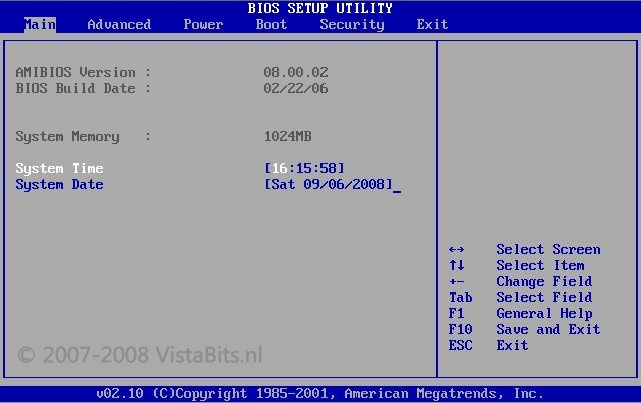
ऊपर अनुभाग दर्ज करें गाड़ी की डिक्कीऔर उपखंड में बूट डिवाइस प्राथमिकताचरण में प्रथम बूट डिवाइससीडीरॉम से विकल्प चुनें।

हर चीज़। BIOS कॉन्फ़िगर किया गया है। अब आपको ड्राइव में एक विंडोज़ डिस्क डालने और आपके द्वारा की गई सेटिंग्स को सहेजने के बाद BIOS से बाहर निकलने की आवश्यकता है। ऐसा करने के लिए, F10 कुंजी दबाएं, दिखाई देने वाले संवाद बॉक्स में हां चुनें और एंटर दबाएं।

2. पुरस्कार (फीनिक्स) BIOS
एक अनुभाग चुनें गाड़ी की डिक्की(कभी-कभी विकसित). पैरामीटर खोजें सीडी रॉमऔर इसे शीर्ष पर ले जाएं। इस BIOS संस्करण में स्थानांतरित करने के लिए सीडी रॉमसबसे ऊपरी स्थिति में, + कुंजी को दो बार दबाएं

चित्र में जैसा दिखना चाहिए:

अपनी सेटिंग्स सहेजें और BIOS से बाहर निकलें। ऐसा करने के लिए, टैब पर जाएं बाहर निकलनाऔर आइटम का चयन करें बाहर निकलने के लिए परिवर्तनों को सहेजना:

3. एक अन्य विकल्प पुरस्कार (फीनिक्स) BIOS
यहां हम अनुभाग में रुचि रखते हैं उन्नत बायोस विशेषताएँ।

हम इस खंड में जाते हैं और एक वस्तु की तलाश करते हैं पहला बूट उपकरण।फिर इस पैराग्राफ में हम कंप्यूटर का बूट सेट करते हैं सीडी रॉम.

आपके द्वारा कॉन्फ़िगर किए जाने के बाद BIOS, आपको ड्राइव में विंडोज के साथ एक बूट डिस्क डालने और सेटिंग्स को बचाने की जरूरत है BIOS. ऐसा करने के लिए, F10 कुंजी दबाएं, दिखाई देने वाली विंडो में हां चुनें और एंटर दबाएं।
4.यूईएफआई (ईएफआई) BIOS
मुख्य यूईएफआई BIOS विंडो नीचे दी गई तस्वीर की तरह दिखती है। विंडो के ऊपरी दाएं कोने में, आप इंटरफ़ेस भाषा सेट कर सकते हैं - मेरे पास "रूसी" चयनित है। बाईं माउस बटन के साथ एक बार बटन पर क्लिक करें बाहर निकलें / वैकल्पिक।

दिखाई देने वाली विंडो में, बाईं माउस बटन के साथ "अतिरिक्त मोड" चुनें।

एक यूईएफआई BIOS उन्नत मोड विंडो दिखाई देगी, जिसमें आपको "बूट" मेनू आइटम का चयन करने की आवश्यकता है, जैसा कि नीचे दी गई तस्वीर में दिखाया गया है।

आप चित्र में नीचे दिखाए गए मेनू आइटम देखेंगे। यह देखते हुए कि विंडोज एक बूट डिस्क से स्थापित किया जाएगा, "बूट विकल्प # 1" के विपरीत बटन पर बायाँ-क्लिक करें।

दिखाई देने वाली छोटी विंडो में, अपना DVD-ROM चुनें। माई डीवीडी ड्राइव (डिस्क रीडर) पर उस कंपनी का नाम है जिसने इसे बनाया है - "Optiarc DVD RW"। उसे चुना जाना चाहिए। आपका डीवीडी ड्राइव नाम, निश्चित रूप से भिन्न हो सकता है।

यह एक डिस्क से विंडोज को स्थापित करने के लिए आवश्यक BIOS सेटिंग्स को पूरा करता है। सेट मापदंडों को बचाने के लिए, "बाहर निकलें" बटन पर क्लिक करें। दिखाई देने वाली विंडो में, "परिवर्तन सहेजें और रीसेट करें" चुनें।

याद करना! विंडोज स्थापित करने के बाद, आपको फिर से BIOS में प्रवेश करना होगा और हार्ड ड्राइव से बूट वापस करना होगा।




